Ubuntu下can't find libjava.so错误问题的解决方法
来源:U大侠 时间:2016-03-29 浏览:2334
最近,有用户反映在安装完Ubuntu系统后发现java无法使用了,不管怎么设置调试jdk的安装目录也一样不能正确使用java。这是怎么回事?Ubuntu系统下该如何解决can‘t find libjava.so的错误问题呢?
1.问题的提出

Ubuntu系统
在/etc/profile或者~/.bashrc下设置JAVA_HOME和PATH都无法提示上述的错误信息:
Error: could not find libjava.so
Error: Could not find Java SE Runtime Environment.
2.尝试解决
尝试了无数中方法之后,仍然提示同样的错误信息,然后判断该思路有问题。
3.问题的解决
sudo add-apt-repository ppa:webupd8team/java
sudo apt-get update
sudo apt-get install oracle-java8-installer
sudo update-java-alternatives -s java-8-oracle
4.java 检查
》》》 java -version
java version “1.8.0_31”
Java(TM) SE Runtime Environment (build 1.8.0_31-b13)
Java HotSpot(TM) 64-Bit Server VM (build 25.31-b07, mixed mode)
5.设置java的环境变量
sudo apt-get install oracle-java8-set-default
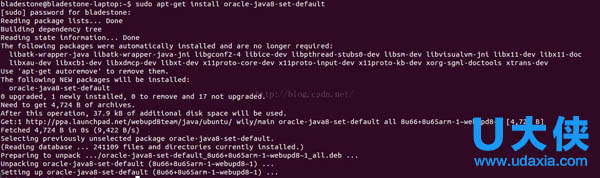
Ubuntu系统
6.总结
直接利用系统提供的命令来安装java,省去了各种复杂的配置内容。
相关文章
-

-
Ubuntu系统中git每次提交都要输入密码的解决方法
2016-03-21 1194
-

-
老爷机电脑装Linux发行版Lubuntu系统:大大提...
2020-04-27 223
-
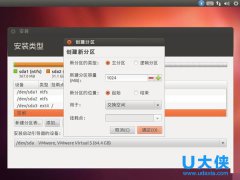
-
把Swap添加到Ubuntu的开机启动项的方法介绍
2016-01-22 566
-
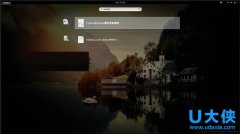
-
Ubuntu Gnome下修改应用图标icon的方法
2016-03-31 604
-
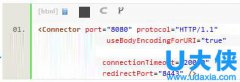
-
Ubuntu通过Tomcat创建网站出现中文乱码怎么解决?
2016-03-07 500
-

-
Ubuntu使用apt-get更新时选择IPv4或IPv6通道的方法
2015-11-27 1388
-
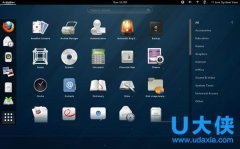
-
Ubuntu恢复被误删除的GNOME Panel的解决方法
2016-02-22 792
-

-
基于Ubuntu 18.04 LTS的Linux衍生版优麒麟18.04.2 LTS发布
2019-02-18 164
-

-
Ubuntu 18.04 LTS版正式发布 主打机器学习
2018-04-27 586
-
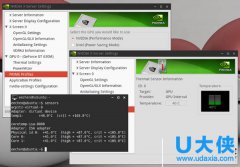
-
U大侠Ubuntu安装并切换Nvidia双显卡驱动的方法
2015-12-16 667
